Excel表格中让两个表格并排比较的方法教程
时间:2023-08-03 09:49:12作者:极光下载站人气:114
excel表格是一款非常好用的数据处理软件,很多小伙伴都在使用。在Excel表格中有一个“并排查看”功能,使用该功能我们可以将两个工作表并排显示,方便对比查看。那小伙伴们知道Excel表格中具体该如何使用并排查看功能吗,其实操作方法是非常简单的,只需要进行几个非常简单的操作步骤就可以了,小伙伴们可以打开自己的Excel表格这款软件后跟着下面的图文步骤一起动手操作起来。如果小伙伴们还没有Excel软件,可以在文末处下载。接下来,小编就来和小伙伴们分享具体的操作步骤了,有需要或者是有兴趣了解的小伙伴们快来和小编一起往下看看吧!
操作步骤
第一步:双击打开Excel表格进入编辑界面;
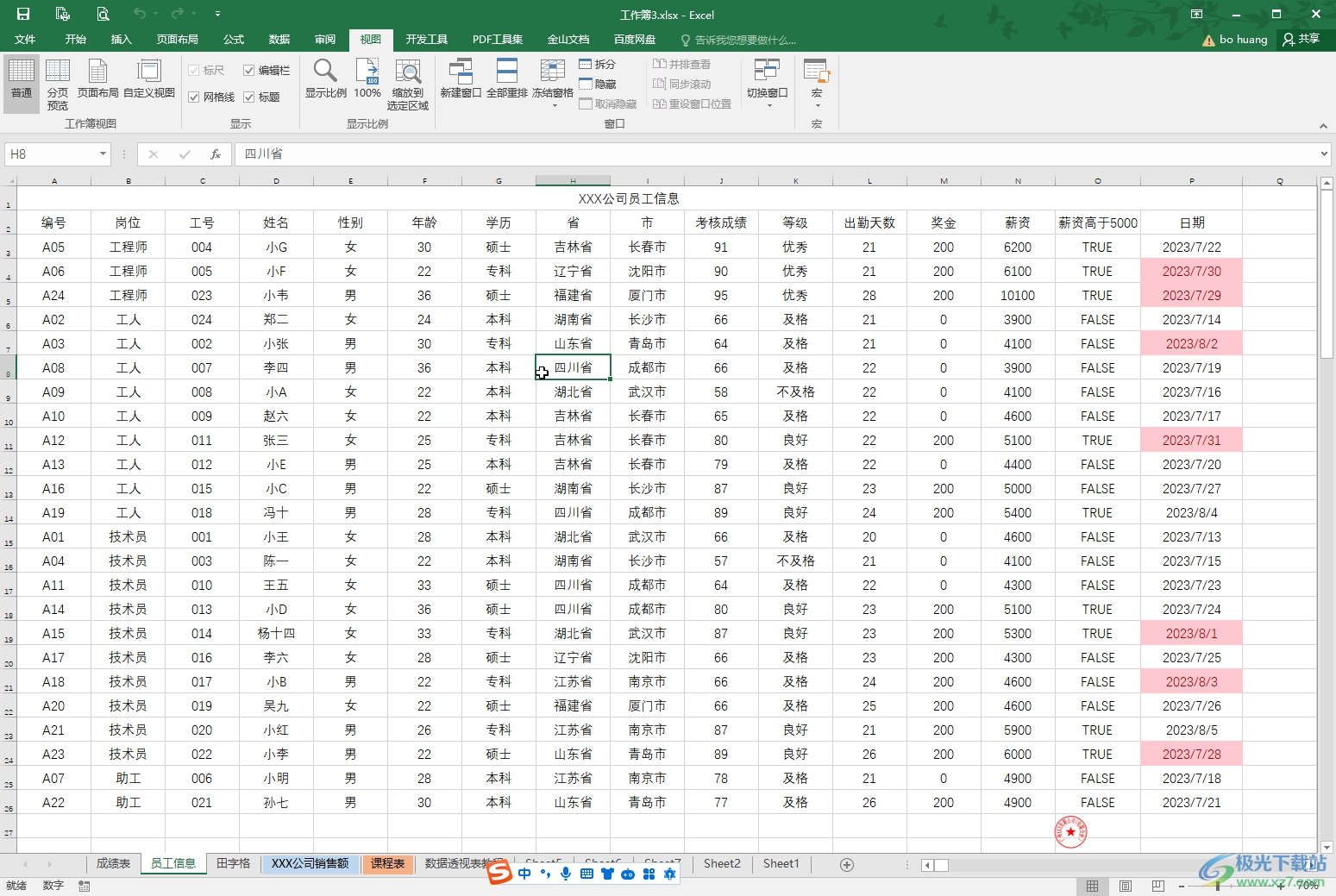
第二步:在“视图”选项卡中点击“新建窗口”可以再打开一个表格;
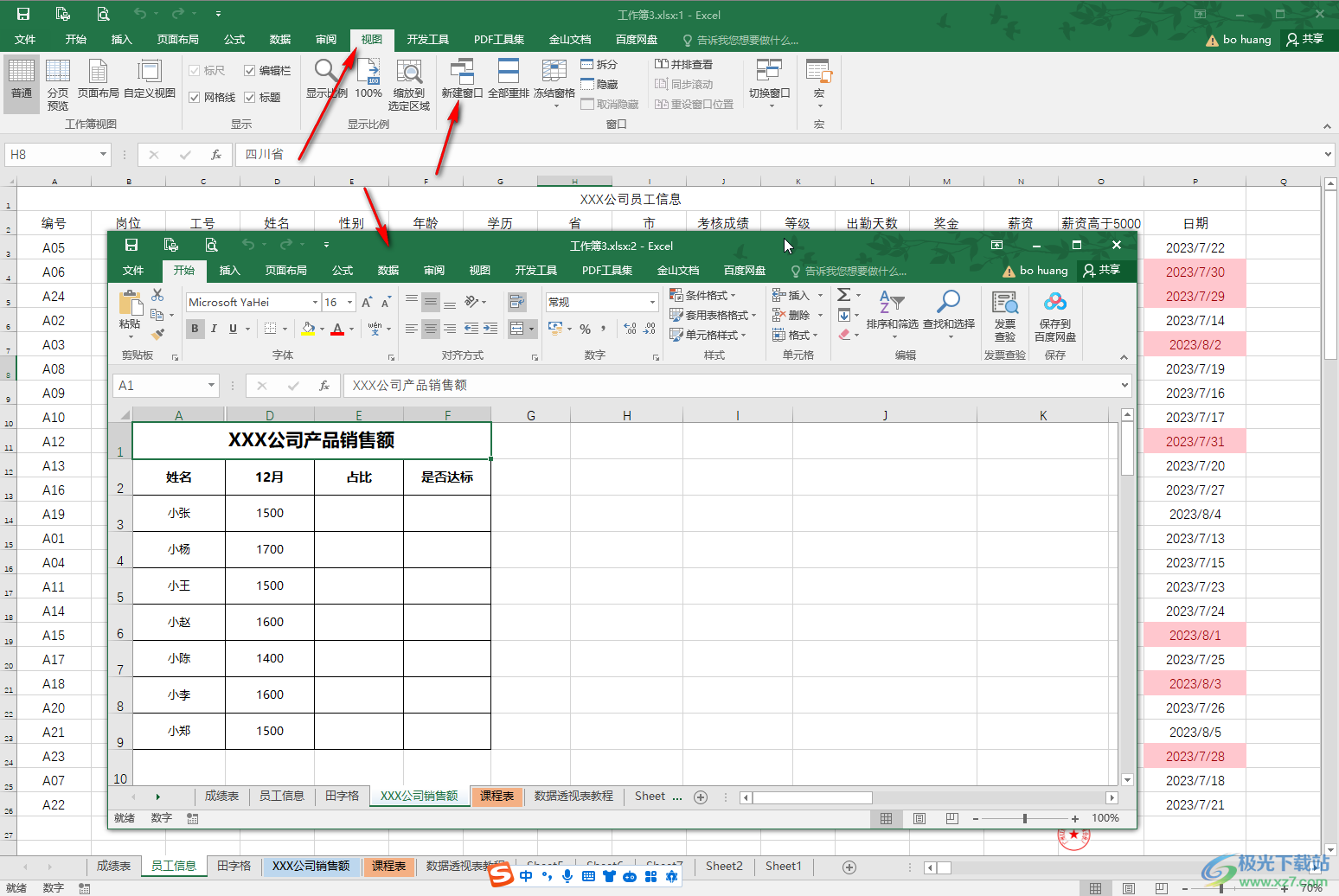
第三步:点击“视图”选项卡中点击“并排查看”就可以将两个表格排在一起浏览查看了;
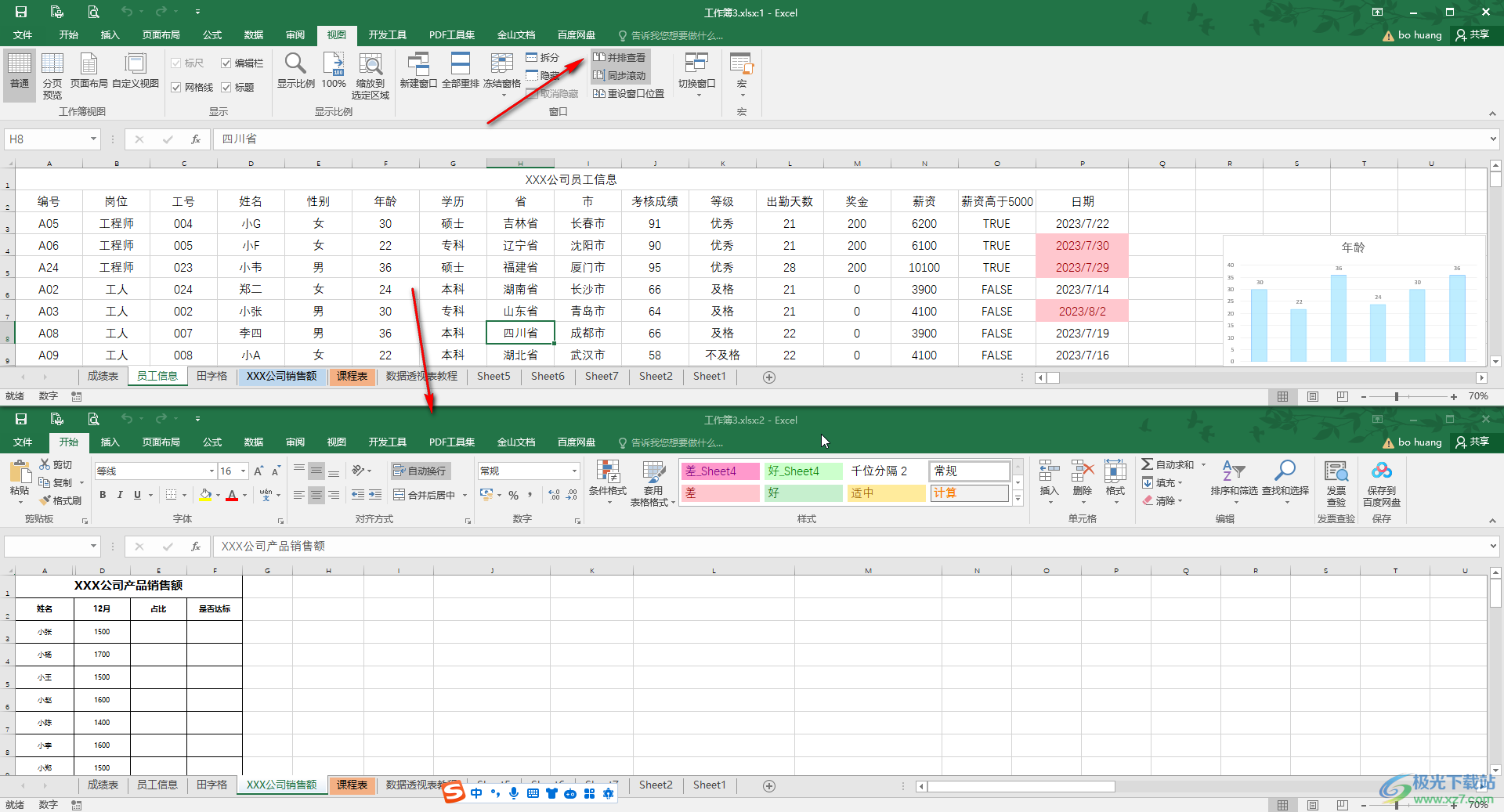
第四步:可以根据需要设置是否允许同步滚动,也就是在一个表格中滚动,另一个表格中也会跟着一起滚动;
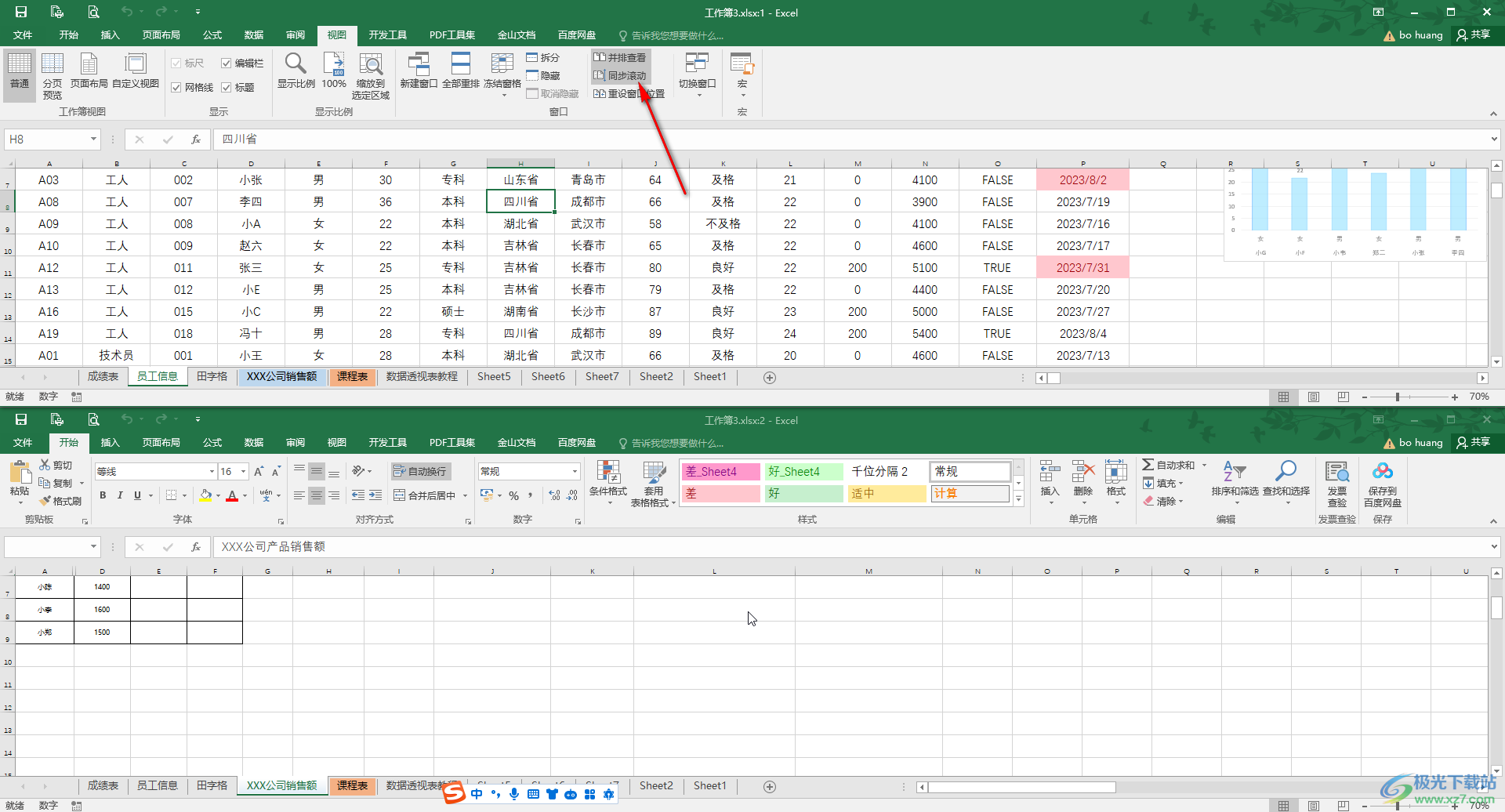
第五步:后续再次点击“并排查看”按钮可以退出并排比较的状态。
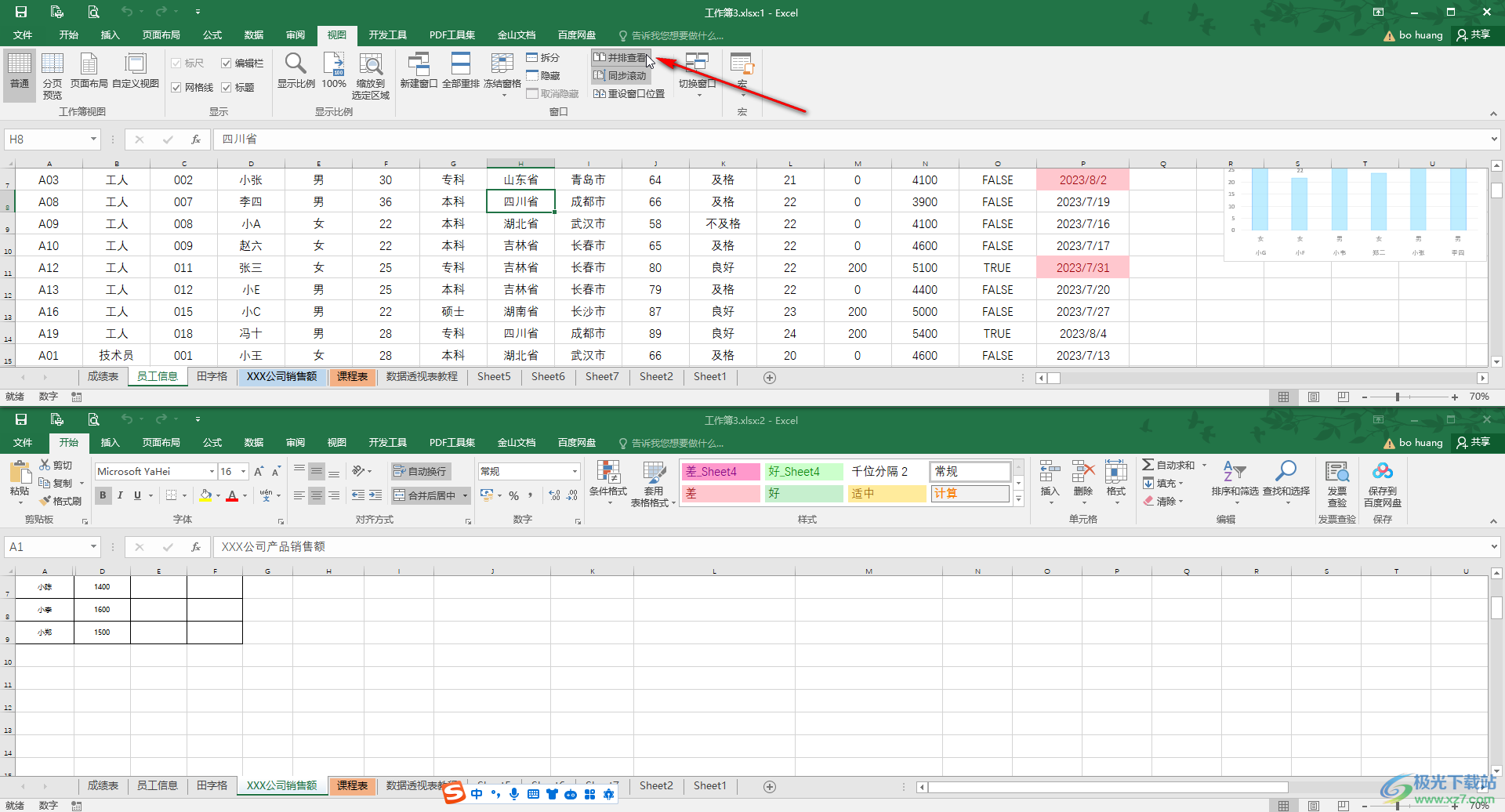
以上就是Excel表格中让两个工作簿并排显示的方法教程的全部内容了。上面的方法操作起来都是非常简单的,小伙伴们可以打开自己的Excel表格这款软件一起动手操作起来。

大小:60.68 MB版本:1.1.2.0环境:WinAll, WinXP, Win7
- 进入下载
相关推荐
相关下载
热门阅览
- 1百度网盘分享密码暴力破解方法,怎么破解百度网盘加密链接
- 2keyshot6破解安装步骤-keyshot6破解安装教程
- 3apktool手机版使用教程-apktool使用方法
- 4mac版steam怎么设置中文 steam mac版设置中文教程
- 5抖音推荐怎么设置页面?抖音推荐界面重新设置教程
- 6电脑怎么开启VT 如何开启VT的详细教程!
- 7掌上英雄联盟怎么注销账号?掌上英雄联盟怎么退出登录
- 8rar文件怎么打开?如何打开rar格式文件
- 9掌上wegame怎么查别人战绩?掌上wegame怎么看别人英雄联盟战绩
- 10qq邮箱格式怎么写?qq邮箱格式是什么样的以及注册英文邮箱的方法
- 11怎么安装会声会影x7?会声会影x7安装教程
- 12Word文档中轻松实现两行对齐?word文档两行文字怎么对齐?
网友评论